如何设置Wps文档的自动创建目录?
编辑毕业论文、论文题目、办公室正职文档时,经常需要给编辑好的文档添加目录,手工添加费时费力,文档更改后需要重新修改。Wps文本提供了一种自动生成目录的方法,边肖会在这里告诉你。
软件名称:WPS Office 2013专业增强版v9.1.0.4940序列号免费安装版本软件大小:107MB更新时间:2015-06-25立即下载一、确认目录文本。
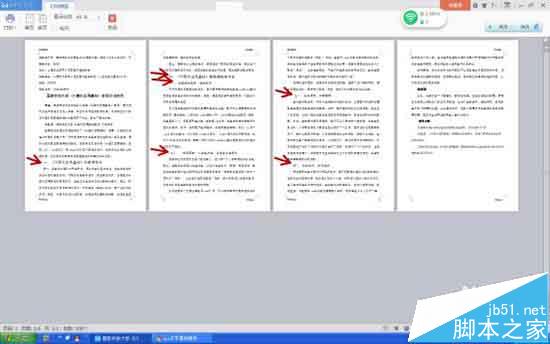
如果你看一下上面的文档,箭头标记的是标题文本,标题文本是带有二级标题的文本,目录是根据这些标题文本生成的。
其次,定义标题文本的级别。
方法1:用目录级定义。
选择标题文本;选择参考菜单——目录级别——一级目录(根据标题级别)。

方法2:用大纲级别定义。
选择标题文本——,右键单击——,选择段落——,定义大纲级别;使用方法一或方法二逐个定义每个标题。

3.将光标移动到文档的前面,并将其插入目录。

第四,插入目录。
选择引用菜单——插入目录;在弹出的对话框中选择标签和显示级别;单击“确定”生成目录;
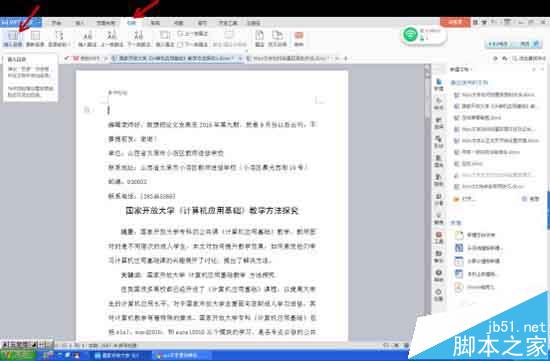
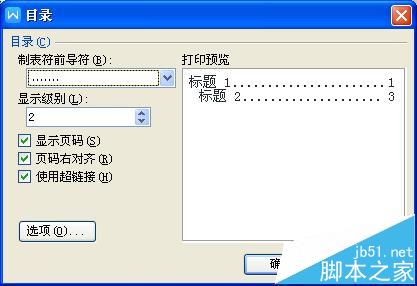

动词(verb的缩写)编辑目录。
我们可以将目录定义为我们需要的字体格式,放在一张纸上,选择目录文本,定义字体。

不及物动词更新目录。
创建目录后,如果我们的文档有任何更改,我们需要更新目录。具体操作如下:
选择引用菜单——更新目录;在弹出的对话框中,选择只更新页码或更新整个目录;

相关建议:
如何将WPS演示文件插入漂亮的目录大纲?
如何在wps中设置大纲级别以自动生成文本目录?
如何在wps2016中生成目录?wps2016抢先版自动目录生成教程。
版权声明:如何设置Wps文档的自动创建目录?是由宝哥软件园云端程序自动收集整理而来。如果本文侵犯了你的权益,请联系本站底部QQ或者邮箱删除。

















